msdn官网下载系统中win10专业版怎么认_我告诉你
msdn官网下载系统中win10专业版怎么认_我告诉你:许多用户喜欢通过“msdn我告诉你”下载原滋原味的win10系统,在该站点中,下载包的文件名全部都是以英文显示导致许多用户不知道该下载哪个版本,在本文中系统天地小编给大家分享下msdn官网下载系统中win10专业版怎么认_我告诉你。

msdn win10 1903 iso镜像下载方法:
http://www.xitongtiandi.net/zdy/msdn/
msdn官网下载系统中win10专业版怎么认_我告诉你:
为多个版本的混合,如有家庭版,专业版,在安装时,可供我们做选择,一般我们选择专业版即可:
Windows 10 (Multiple Editions) (x64) - DVD (Chinese-Simplified) 详细信息
Windows 10 (Multiple Editions) (x86) - DVD (Chinese-Simplified) 详细信息
这个是教育版,也是包含多版本:
Windows 10 Education (x64) - DVD (Chinese-Simplified) 详细信息
Windows 10 Education (x86) - DVD (Chinese-Simplified) 详细信息
企业版:
Windows 10 Enterprise (x64) - DVD (Chinese-Simplified) 详细信息
Windows 10 Enterprise (x86) - DVD (Chinese-Simplified) 详细信息
企业长期服务版本:
Windows 10 Enterprise 2015 LTSB (x64) - DVD (Chinese-Simplified) 详细信息
Windows 10 Enterprise 2015 LTSB (x86) - DVD (Chinese-Simplified) 详细信息
msdn win10 1903 iso镜像安装方法:
升级安装是指将当前系统中的一些内容(可自选)迁移到Win10,并替换当前系统。我们以Win10专业版安装为例,下载镜像后,打开ISO镜像。Win8/Win8.1中直接双击即可,Win7中可用软媒魔方的虚拟光驱(点击下载)加载,直接运行镜像根目录中的setup.exe,如下图所示。
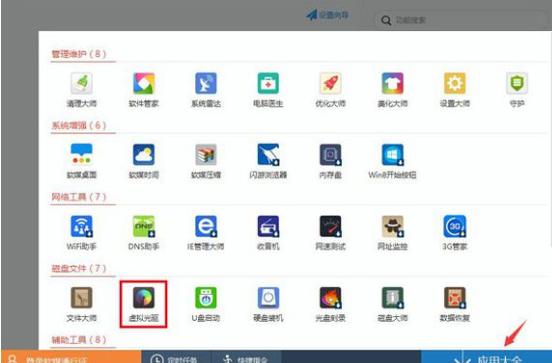
在软媒魔方首页右下角点击“应用大全”,然后找到“虚拟光驱”
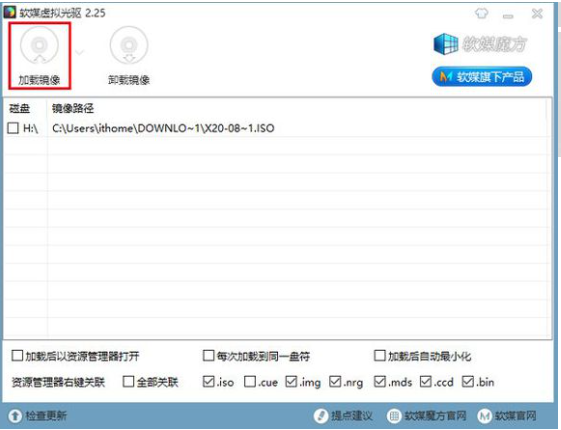
点击“加载镜像”后,选择下载好的Win10镜像
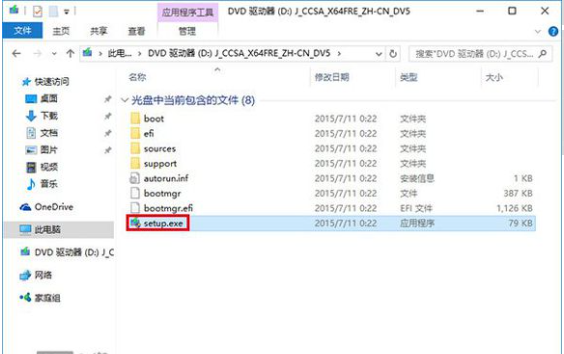
然后安装设置完成后直接进入Win10桌面,安装结束。
以上就是msdn官网下载系统中win10专业版怎么认_我告诉你的方法。希望上面的教程对你有用,感谢您对系统天地网的支持,更多win10相关教程,请关注系统天地网站。










